-
[ホーム]タブ
 [設計]パネル
[設計]パネル  [線形]ドロップダウン
[線形]ドロップダウン  [接続されている線形を作成] 検索の順にクリックします。
[接続されている線形を作成] 検索の順にクリックします。
- 図面内で、接続する最初の線形を選択します。
- 接続する 2 番目の線形を選択します。
-
接続されている線形の位置を選択します。
図面内に一時的にグラフィックスが表示されます。
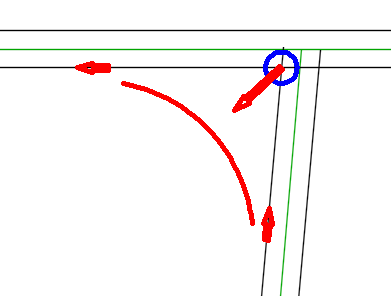
- 別の場所を選択するか、[Enter]を押して現在の位置を受け入れると、[接続されている線形を作成]ダイアログ ボックスが表示されます。
- 線形のパラメータを指定します。接続されている線形には、次のようないくつかの固有のオプションがあります。
- [曲率半径]: 接続されている線形の既定の曲率半径を変更するには、このオプションを使用します。
注: 線形を作成した後で、曲率半径を変更するには、半径のグリップを使用して線形をグリップ編集するか、[線形プロパティ]ダイアログ ボックスの[接続パラメータ]タブで半径を変更します。
- [接続のオーバーラップ]: 接続されている線形の既定の半径を変更するには、このオプションを使用します。
注: [接続のオーバーラップ]には 0 より大きい値を設定する必要があります。次の例は、50 フィートのオーバーラップがある場合の影響を示しています。接続されている線形は、既存の線形と 50 フィート重なり合っています。
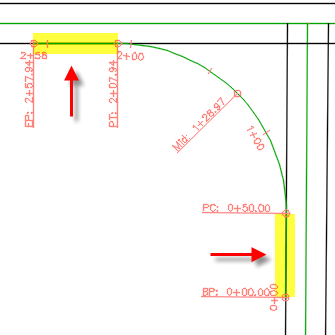
曲線上でオーバーラップが起きると、接続されている線形の重なり合っている部分が、曲線に沿って配置されます。
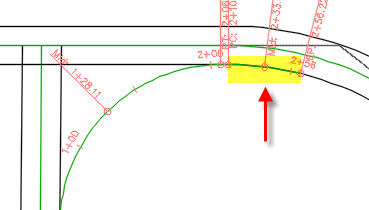 注: 線形を作成した後で、[接続のオーバーラップ]の値を変更するには、オーバーラップ セグメントをグリップ編集します。
注: 線形を作成した後で、[接続のオーバーラップ]の値を変更するには、オーバーラップ セグメントをグリップ編集します。 - [接続されている縦断]タブのオプション: 指定した既存の 2 つの縦断間に、接続されている線形の縦断を作成するには、これらのオプションを使用します。
このダイアログ ボックスで選択できるオプションの詳細については、[接続されている線形を作成]ダイアログ ボックスのヘルプ トピックを参照してください。
- [曲率半径]: 接続されている線形の既定の曲率半径を変更するには、このオプションを使用します。
- [OK]をクリックして、接続されている線形を作成し、さらに必要に応じて縦断を作成します。
注: 線形が交差点巻き込み部の線形として作成されます。これを変更する必要がある場合は、[線形プロパティ]ダイアログ ボックスの[情報]タブを使用します。
- 接続されている縦断を作成する場合は、図面内にその縦断の縦断ビューを作成します。